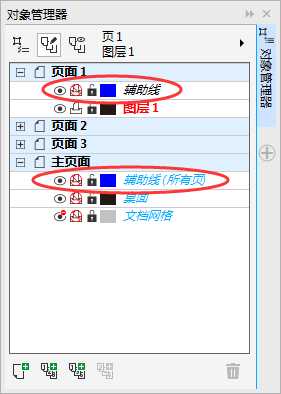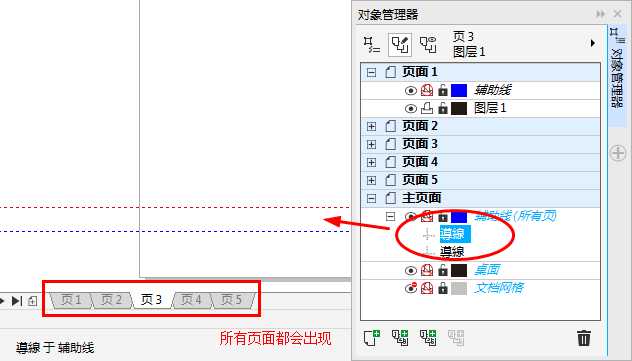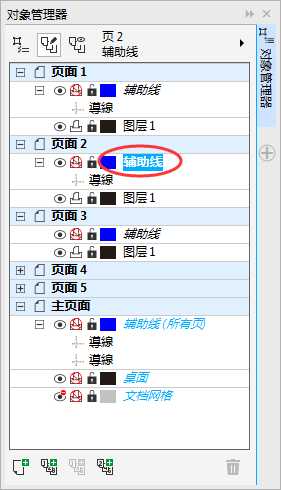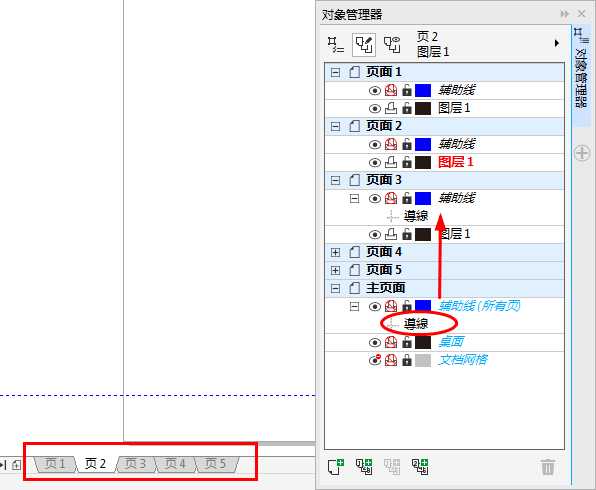CDR怎么设置每一页都出现辅助线?
(编辑:jimmy 日期: 2026/1/2 浏览:2)
在CorelDRAW中如果想要在新建的多个页面中的同一位置添加辅助线并显示,有几种方法,如果不想在所有页面中显示,又怎么让它在某一个页面中单独显示呢?
- 软件名称:
- CorelDRAW X8 64位 简体中文安装免费版(附序列号)
- 软件大小:
- 547.9MB
- 更新时间:
- 2016-11-23立即下载
一、所有页显示辅助线
点击菜单栏“窗口>泊坞窗>对象管理器”命令。软件界面的右侧即可看到图层面板,默认状态下,每个新建的文件都是由页面1和主页面构成。其中,在页面1中包含“辅助线”;在主页面中也包含“辅助线(所有页)”,其实这两个辅助线的用法是不同的。
页面1中的“辅助线”,它相当于辅助线图层,“辅助线图层”用于存储页面上特定的(局部)辅助线。
主页面中的“辅助线(所有页)”,包含用于文档中所有页面的辅助线。
在CDR X8中新建文档,并插入多个页面,然后从标尺位置拖出辅助线,会默认添加到主页面中的“辅助线(所有页)”,即在插入的多个页面中的相同位置都会显示该导线,默认CDR导线是画在主页面上的,所在每个页面都可以看到导线。
在主页面建立辅助线,这样无论你加多少页都可以出现,如果不想每个页面都显示,该怎么处理?
二、每个页面设置不同的辅助线
方法一:在“对象管理器”,选中 “页面1”下的“辅助线”,然后拖出一条导线,这时新增导线就是在“页面1”下,同理,想在“页面2”上画导线,需要选中“对象管理器”下的“页面2”下的“辅助线”。
方法二:可以把主页里的导线拖到你要加辅助线的页面里即会显示,而其他页面则不会显示。
例如,我将主页面中的其中一个导线,拖拽至页面3,那么只要页3才会显示两个导线,其余页面将显示为一条导线,如图所示。
相关推荐:
cdr怎么添加辅助线? cdr精确添加辅助线的教程
cdr中怎么快速对齐对象? cdr物体贴齐辅助线的使用方法